BIRT--帶查詢和過濾功能的報表
 CREATE TABLE `product` (
CREATE TABLE `product` ( `id` varchar(32) CHARACTER SET utf8 COLLATE utf8_general_ci NOT NULL ,
`id` varchar(32) CHARACTER SET utf8 COLLATE utf8_general_ci NOT NULL , `name` varchar(70) CHARACTER SET utf8 COLLATE utf8_general_ci NULL DEFAULT '' ,
`name` varchar(70) CHARACTER SET utf8 COLLATE utf8_general_ci NULL DEFAULT '' , `area` varchar(70) CHARACTER SET utf8 COLLATE utf8_general_ci NULL DEFAULT NULL ,
`area` varchar(70) CHARACTER SET utf8 COLLATE utf8_general_ci NULL DEFAULT NULL , `number` int(11) NULL DEFAULT NULL ,
`number` int(11) NULL DEFAULT NULL , PRIMARY KEY (`id`)
PRIMARY KEY (`id`) )
) ENGINE=InnoDB
ENGINE=InnoDB DEFAULT CHARACTER SET=utf8 COLLATE=utf8_general_ci
DEFAULT CHARACTER SET=utf8 COLLATE=utf8_general_ci ROW_FORMAT=COMPACT
ROW_FORMAT=COMPACT ;
;
 INSERT INTO `product` (`id`, `name`, `area`, `number`) VALUES ('1', 'bike', 'china', 100);
INSERT INTO `product` (`id`, `name`, `area`, `number`) VALUES ('1', 'bike', 'china', 100); INSERT INTO `product` (`id`, `name`, `area`, `number`) VALUES ('2', 'bike', 'japan', 50);
INSERT INTO `product` (`id`, `name`, `area`, `number`) VALUES ('2', 'bike', 'japan', 50); INSERT INTO `product` (`id`, `name`, `area`, `number`) VALUES ('3', 'bike', 'america', 70);
INSERT INTO `product` (`id`, `name`, `area`, `number`) VALUES ('3', 'bike', 'america', 70); INSERT INTO `product` (`id`, `name`, `area`, `number`) VALUES ('4', 'car', 'china', 20);
INSERT INTO `product` (`id`, `name`, `area`, `number`) VALUES ('4', 'car', 'china', 20); INSERT INTO `product` (`id`, `name`, `area`, `number`) VALUES ('5', 'car', 'japan', 30);
INSERT INTO `product` (`id`, `name`, `area`, `number`) VALUES ('5', 'car', 'japan', 30); INSERT INTO `product` (`id`, `name`, `area`, `number`) VALUES ('6', 'car', 'america', 50);
INSERT INTO `product` (`id`, `name`, `area`, `number`) VALUES ('6', 'car', 'america', 50); INSERT INTO `product` (`id`, `name`, `area`, `number`) VALUES ('7', 'tv', 'china', 87);
INSERT INTO `product` (`id`, `name`, `area`, `number`) VALUES ('7', 'tv', 'china', 87); INSERT INTO `product` (`id`, `name`, `area`, `number`) VALUES ('8', 'tv', 'japan', 78);
INSERT INTO `product` (`id`, `name`, `area`, `number`) VALUES ('8', 'tv', 'japan', 78); INSERT INTO `product` (`id`, `name`, `area`, `number`) VALUES ('9', 'tv', 'america', 66);
INSERT INTO `product` (`id`, `name`, `area`, `number`) VALUES ('9', 'tv', 'america', 66);
1. 新建項目
a. 新建一個“Report”項目
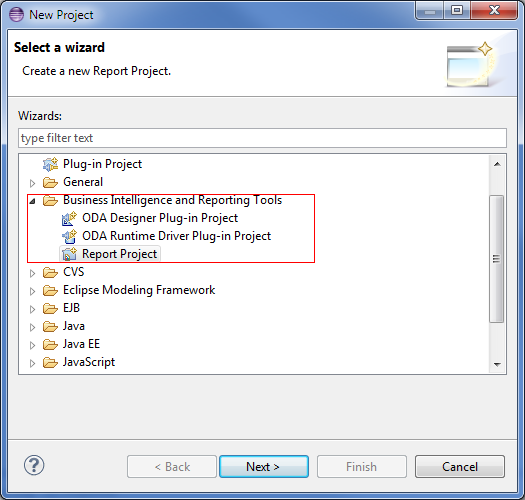
2. 新建一個報表
a. 右鍵點擊剛建的項目,“New”—“Report”。
b. 點擊“Next”選擇“Blank Report”。
c. 點擊“Finish”。
3. 添加數據源
a. 在“Data Explorer”中,右鍵點擊“Data Sources”—“New Data Source”,根據情況選擇自己的數據源,這里選擇“JDBC Data Source”,“Data Source Name”隨意,“Next”。
b. 這里填選相應的數據源鏈接和驅動,沒有驅動的可點“Manage Drivers…”添加。
c. 設置成功后可點“Test Connection…”測試。如下圖
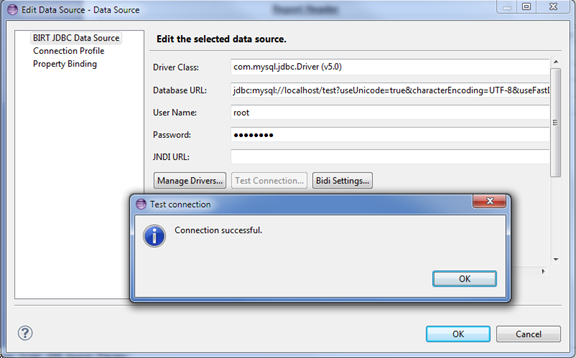
4. 添加數據集
a. 在“Data Explorer”中,右鍵點擊“Data Sets”—“New Data Set”,選擇之前建好的數據源并給當前數據集起個名字后點“Next”,在出現的窗口的右側寫入SQL:select * from product where area=?, 點“Finish”。
b. 此時會彈出另外一個窗口,選擇左側“Parameters”,然后,雙擊右側出現的默認參數,此參數是因為你上面寫的where 條件生成的,我們要對它進行設置,如圖:
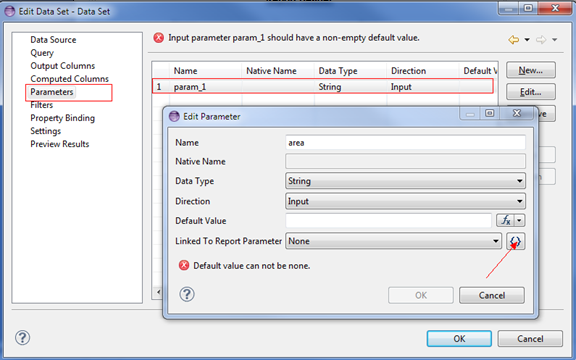
c. 然后點擊“Linked To Report Parameter”后面的按鈕,會彈出新的窗口,按如下圖填寫后,點“OK”。
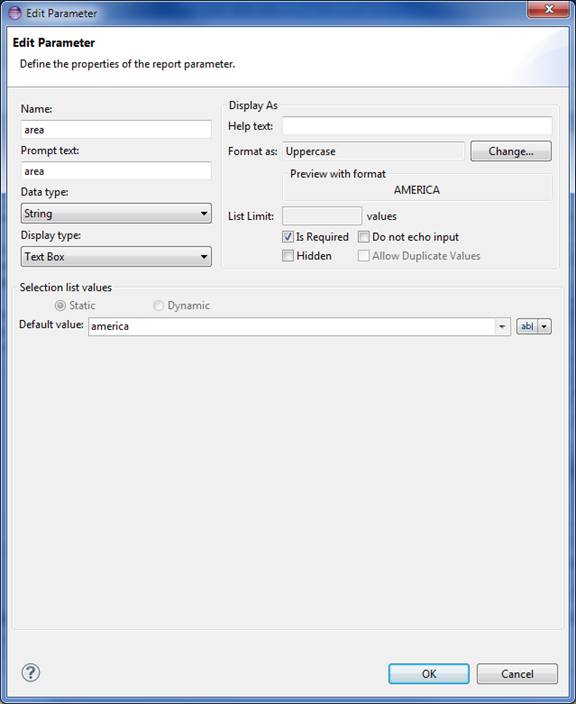
d. 連續點“OK”后完成些部分的配置,此時在左側的“Data Explorer”中會出現剛剛添加的“數據集”和“報表參數”。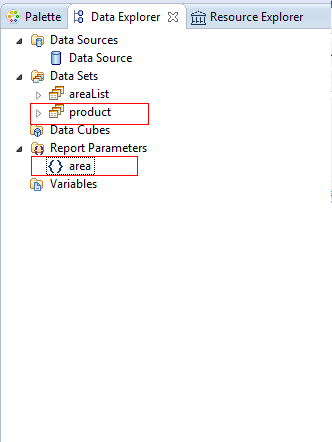
5. 建立報表
a. 在左側選擇“Palette”,雙擊“Table”,點“OK”。
b. 在左側選擇“Data Explorer”并依次展開“Data Sets”和剛建好的數據集,會看到數據字段。
c. 拖拽相應的字段到右側窗口,確切的說是“Detail Row”那一行。如下圖:
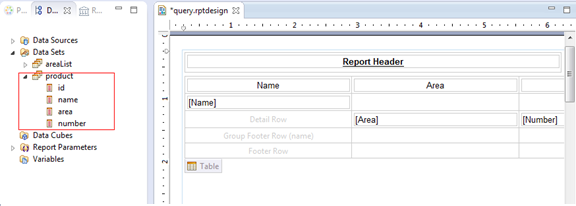
d. 點擊中間窗口的“Preview”,會彈出查詢框,輸入“china”等,會顯示相應信息。
整個報表建立完成。
眼鏡蛇
posted on 2013-09-02 11:04 眼鏡蛇 閱讀(612) 評論(0) 編輯 收藏 所屬分類: BIRT


